Beheben Sie alle iOS-Probleme wie z. B. einen kaputten Bildschirm, ein Hängenbleiben usw. ohne Datenverlust.
Warum können Sie keine Apps auf das iPhone herunterladen? 4 Gründe und 11 Lösungen
Warum fühlst du dich plötzlich Sie können keine Apps auf Ihr iPhone herunterladenWird dieses Problem nicht behoben, kann es zu erheblichen Unannehmlichkeiten führen und die tägliche Nutzung der Software auf Ihrem iPhone beeinträchtigen, insbesondere wenn Sie dringend eine neue App benötigen. In diesem Artikel erfahren Sie mehr über die häufigsten Gründe, warum Ihr iPhone den Download von Apps verweigert. Außerdem finden Sie schnelle Lösungen zur Behebung des Problems und ein effektives Tool zur Behebung hartnäckiger App-Download-Probleme, mit dem Sie die volle App-Funktionalität auf Ihrem Gerät wiederherstellen können.
Führerliste
4 mögliche Gründe dafür, dass iPhone-Apps nicht heruntergeladen werden 11 schnelle Lösungen für Apps, die nicht auf das iPhone heruntergeladen werden können4 mögliche Gründe dafür, dass iPhone-Apps nicht heruntergeladen werden
Zunächst ist es wichtig zu verstehen, warum Ihr iPhone den Download von Apps verweigert. So können Sie dieses Problem in Zukunft umgehen.
1. Schlechte Internetverbindung
Eine schwache oder instabile WLAN- oder Mobilfunkverbindung kann den Download von Apps verhindern. Selbst geringfügige Verbindungsunterbrechungen können dazu führen, dass Downloads ins Stocken geraten oder fehlschlagen.
2. Unzureichender Speicherplatz
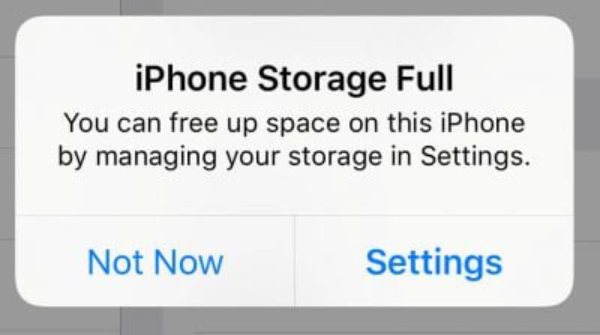
Wenn Sie eine App nicht auf Ihr iPhone herunterladen können, überlegen Sie, ob es an nicht genügend Speicherplatz liegt. Wenn der verbleibende Speicherplatz auf Ihrem Gerät kleiner ist als die Größe der App, tritt diese Situation am ehesten beim Herunterladen bestimmter großer Spiele auf, da diese aufgrund von Speicherplatzmangel nicht installiert werden können.
3. Probleme mit der Apple-ID oder dem Konto

Manchmal treten Probleme mit Ihrem Apple-Konto auf. Auch wenn Sie einige Funktionen Ihrer vorhandenen Apps normal nutzen können, können Sie diese beim Zugriff auf den App Store nicht aktualisieren oder herunterladen. Dies ist in der Regel auf ein deaktiviertes Konto oder ein Abrechnungsproblem zurückzuführen.
4. Falsche iPhone-Einstellungen
Bestimmte Einstellungen auf Ihrem iPhone, wie z. B. deaktivierte App Store-Berechtigungen, falsches Datum und falsche Uhrzeit oder eingeschränkte mobile Datennutzung, können den Download von Apps verhindern. Die korrekte Konfiguration Ihrer Geräteeinstellungen hilft, unnötige Unterbrechungen zu vermeiden und sorgt für die ordnungsgemäße Funktion des App Stores.
11 schnelle Lösungen für Apps, die nicht auf das iPhone heruntergeladen werden können
Versuchen Sie die folgenden schnellen Schritte zur Fehlerbehebung, um das Problem kostengünstig zu beheben. Diese Schritte können unabhängig voneinander durchgeführt werden, ohne dass zusätzliches Fachwissen erforderlich ist. Wenn Sie praktische Lösungen suchen, stellt dieser Abschnitt Methoden vor, mit denen Sie den reibungslosen und effizienten Download von Apps auf Ihrem iPhone wiederherstellen können.
1. Überprüfen Sie die Internetverbindung
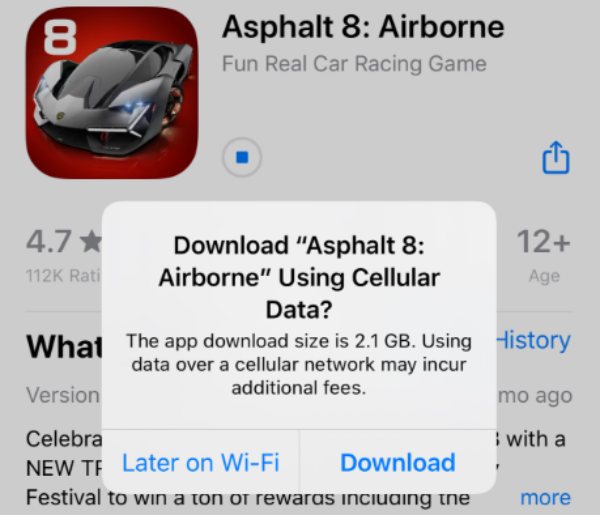
Wenn Sie keine Apps auf Ihr iPhone herunterladen können, überprüfen Sie zunächst Ihre Internetverbindung. Verwenden Sie zum Herunterladen einer App ein stabiles WLAN-Netzwerk, um einen reibungslosen und unterbrechungsfreien Download zu gewährleisten. Wenn Sie Apps über Ihr Mobilfunknetz herunterladen möchten, können Sie mit iOS steuern, wie der App Store mit großen Downloads umgeht.
2. App-Download zurücksetzen
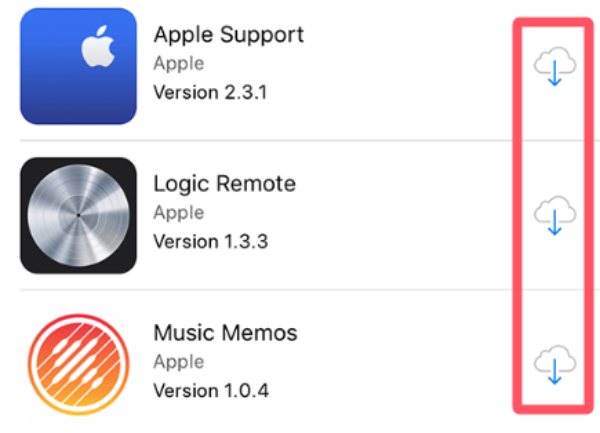
Manchmal kommt es aufgrund eines vorübergehenden Systemfehlers zu Verzögerungen oder gar Abstürzen von App-Downloads auf Ihrem iPhone. Für die meisten Nutzer ist dies optisch nicht erkennbar. Daher ist es am einfachsten, den App-Download mehrmals zu pausieren und fortzusetzen, um den Download-Prozess zurückzusetzen. Dieser einfache Schritt behebt oft kleinere Störungen, ohne dass komplexere Anpassungen erforderlich sind. App-Cache leeren, ohne Apps auf Ihrem iPhone zu löschen.
3. App Store neu starten
Wenn Sie nach einigen Sekunden oder sogar Minuten keine Apps aus dem App Store auf Ihr iPhone herunterladen können, versuchen Sie, den App Store vollständig zu schließen und anschließend neu zu starten. Dadurch werden die Prozesse aktualisiert und alle vorübergehenden Störungen behoben, die durch den App Store verursacht wurden. So können Sie Apps problemlos auf Ihr iPhone herunterladen oder aktualisieren.
4. Starten Sie das iPhone neu

Wenn ein Neustart des App Stores das Problem nicht behebt, können Störungen im System Ihres iPhones das Herunterladen von Apps verhindern. Kleinere Systemstörungen des iPhones können Sie oft beheben, indem Sie einfach Neustart des iPhone. Ein Neustart des iPhones ist eine der einfachsten Möglichkeiten, Probleme und Störungen beim App-Download zu beheben, ohne Daten zu verlieren.
5. iPhone-Einstellungen zurücksetzen
Wenn anhaltende Downloadprobleme auftreten, löst das Zurücksetzen der iPhone-Einstellungen das Problem oft, ohne dass Ihre Daten gelöscht werden. Dadurch werden Systemeinstellungen wie Netzwerkkonfigurationen, Einstellungen und Einschränkungen auf die Standardwerte zurückgesetzt. Dadurch werden Störungen oder Fehlkonfigurationen, die App-Downloads blockieren könnten, beseitigt, während Ihre persönlichen Dateien und Apps erhalten bleiben.
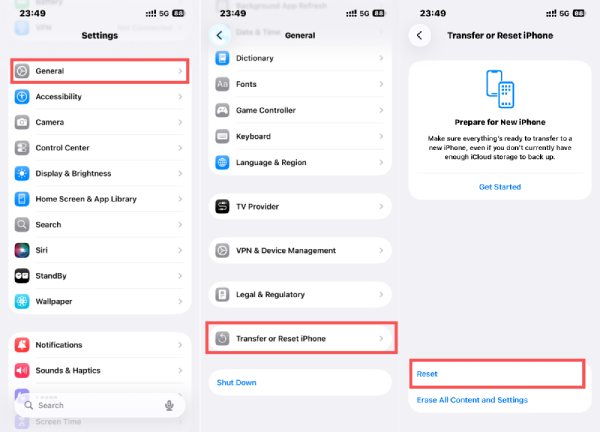
Schritt: Öffnen Sie die Registerkarte „Allgemein“, suchen Sie die Einstellung „iPhone übertragen oder zurücksetzen“ und klicken Sie auf die Schaltfläche „Zurücksetzen“.
6. Überprüfen Sie die Apple-Zahlung
Wenn Ihr iPhone keine Apps herunterladen kann, kann eine ungültige oder fehlende Zahlungsmethode die Ursache sein – selbst bei kostenlosen Apps. Überprüfen Sie, ob Ihre Apple-ID über eine gültige und aktuelle Zahlungsmethode verfügt, damit der App Store Downloads autorisieren kann. Dieser Schritt verhindert Fehler mit der Meldung „Verifizierung erforderlich“ und sorgt für einen reibungslosen App-Download.
7. Melden Sie sich erneut beim Konto an
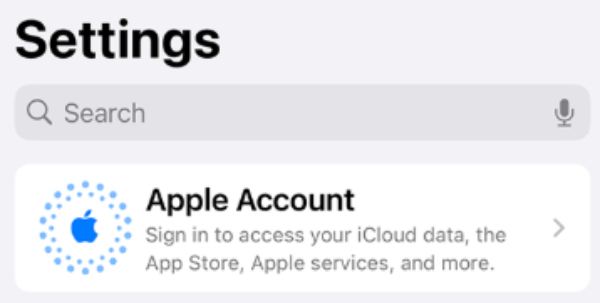
Manchmal können Verbindungsprobleme zwischen Ihrem iPhone und dem App Store das Herunterladen von Apps verhindern. Melden Sie sich ab und anschließend mit Ihrer Apple-ID an, um die Kontoauthentifizierung zu aktualisieren. Dadurch werden temporäre Server- oder Kontoprobleme behoben und eine stabile Verbindung mit den Apple-Servern wiederhergestellt, sodass Ihre Downloads ohne Unterbrechung fortgesetzt werden können.
8. Aktualisieren Sie die iOS-Software
Wenn Sie eine ältere iOS-Version verwenden, kann ein Fehler oder ein Kompatibilitätsproblem das Herunterladen von Apps auf Ihr iPhone verhindern. Daher ist ein Upgrade Ihres iPhones auf die neueste iOS-Version unbedingt erforderlich.
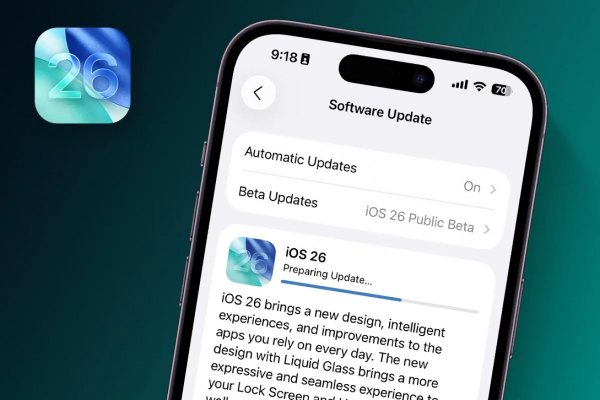
Bei älteren Modellen wie dem iPhone 13 haben einige Benutzer jedoch berichtet, dass das neueste iOS 16 eine Reihe von Problemen verursacht hat, darunter schnellen Batterieverlust und übermäßige Überhitzung. Dies kann dazu führen, dass Sie zögern, auf iOS 26 zu aktualisieren, obwohl das System-Upgrade notwendig ist. In diesem Fall können Sie wählen 4Easysoft iOS-Systemwiederherstellung um eine stabilere Version auszuwählen.

Beheben Sie schnell das Problem beim Herunterladen von Apps, das durch iOS verursacht wird.
Setzen Sie die iOS-Version auf iOS 18 zurück, das stabiler ist als iOS 26.
Unterstützt alle iOS-Modelle, einschließlich des neuesten iPhone 17 und iPhone Air.
Setzen Sie alle zugehörigen Einstellungen im App Store auf Ihrem iPhone einfach zurück.
100% Sicher
100% Sicher
9. Überprüfen Sie Datum und Uhrzeit
Wenn Ihre Datums- und Uhrzeiteinstellungen falsch sind, können Sie möglicherweise keine Apps auf Ihr iPhone herunterladen, da die Apple-Server den Vorgang stören. Stellen Sie in diesem Fall sicher, dass die Datums- und Uhrzeiteinstellungen Ihres iPhones korrekt sind (am besten im automatischen Modus), damit das Gerät reibungslos mit dem App Store kommunizieren kann.
10. Apple-Konto verifizieren
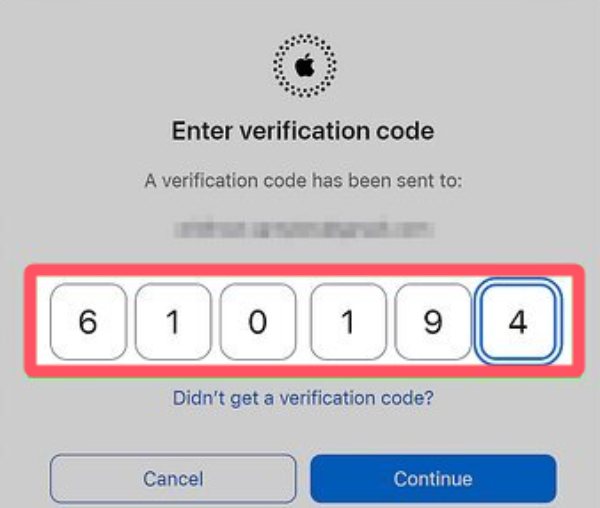
Manchmal schlagen App-Downloads fehl, weil Ihre Apple-ID in einer Region registriert ist, in der die App nicht verfügbar ist. Verifizieren Sie Ihr Apple-Konto und stellen Sie sicher, dass es dem richtigen Land oder der richtigen Region entspricht, um diese Einschränkungen zu vermeiden. Passen Sie Ihre Kontoregion gegebenenfalls an, um auf Apps zuzugreifen, die sonst möglicherweise blockiert wären. Oder Sie können eine andere Apple-ID ändern um Apps auf das iPhone herunterzuladen.
11. Wenden Sie sich an den Apple Support
Wenn die einfache Fehlerbehebung das Problem nicht löst und Sie keine Apps auf Ihr iPhone herunterladen können, wenden Sie sich am besten umgehend an den Apple Support. Die Experten diagnostizieren Probleme mit Ihrem Konto, Gerät oder Server und bieten Ihnen eine auf Ihre individuelle Situation zugeschnittene Lösung.
Abschluss
Probleme beim Herunterladen von Apps auf Ihr iPhone können ein echtes Ärgernis sein. Keine Panik. In den meisten Fällen Das iPhone kann keine Apps herunterladen oder installieren Das Problem kann mit den oben genannten einfachen Schritten behoben werden. Bei hartnäckigeren Problemen 4Easysoft iOS-Systemwiederherstellung bieten eine effektive und sichere Möglichkeit, Systemstörungen zu beheben.
100% Sicher
100% Sicher



